- লেখক Lauren Nevill [email protected].
- Public 2023-12-16 18:49.
- সর্বশেষ পরিবর্তিত 2025-01-23 15:17.
যদি, দীর্ঘ বিরতির পরে, আপনি যদি আপনার পুরানো ই-মেইলের কাজটি আবার শুরু করতে চান, তবে আপনি কতক্ষণ এটি ব্যবহার করেননি তার উপর নির্ভর করে আপনি একটি সুপরিচিত পদ্ধতি অবলম্বন করতে পারেন।
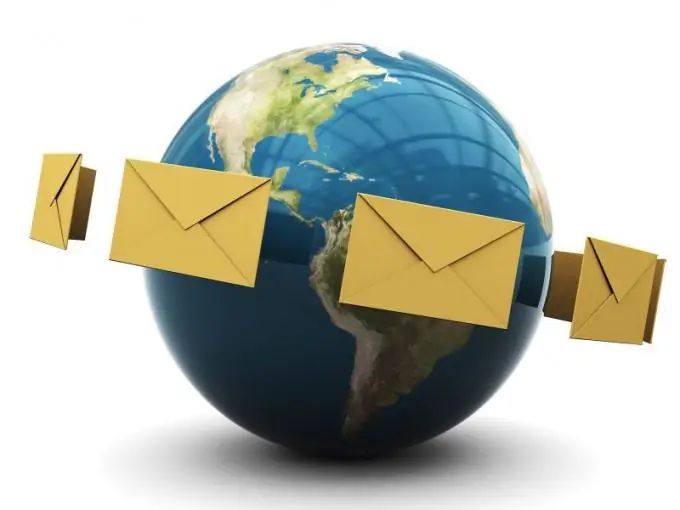
নির্দেশনা
ধাপ 1
আপনার ব্যবহারকারীর নাম এবং পাসওয়ার্ড প্রবেশ করে কোনও একটি মেল পরিষেবাতে আপনার অ্যাকাউন্টে লগ ইন করুন। আপনি যদি চুক্তিতে নির্দিষ্ট সময়ের মধ্যে এই ইমেলটি ব্যবহার না করে থাকেন তবে "অবরোধ মুক্ত" বা "পুনরুদ্ধার করুন" বোতামে ক্লিক করে আপনি এর কাজটি আবার শুরু করতে পারেন। আপনি আবার মেলবক্স অ্যাক্সেস করতে সক্ষম হবেন তবে এতে থাকা তথ্যটি সংরক্ষণ করা হবে না। দয়া করে নোট করুন: সর্বাধিক জনপ্রিয় পরিষেবাদিতে, ইমেলটি 3 মাস ধরে অ্যাক্সেস না করা থাকলে অবরুদ্ধ করা হয়।
ধাপ ২
আপনি বা অন্য ব্যক্তি যাদের কাছে আপনার অ্যাকাউন্টে লগ ইন করার তথ্য রয়েছে তারা যদি মেলবক্সটি মুছে ফেলে থাকেন তবে মুছে ফেলার তারিখ থেকে এক মাসের মধ্যে আপনি প্রযুক্তিগত সহায়তা পরিষেবা বা পরিষেবা প্রশাসনের সাথে এটি পুনরুদ্ধারের অনুরোধের সাথে যোগাযোগ করতে পারেন। চিঠিতে আপনার ব্যবহারকারীর নাম, পাসওয়ার্ড, সুরক্ষা প্রশ্ন এবং এর উত্তর (আপনার মোবাইল ফোন নম্বর, অন্য কোনও ইমেল ঠিকানা) নির্দেশ করুন Ind কিছুক্ষণ পরে, পূর্ববর্তী বিদ্যমান তথ্য সংরক্ষণ না করে আবারও আপনার মেলবক্সটি পুনরুদ্ধার করা হবে। আপনি যদি নিজের পুরানো মেইলে পাসওয়ার্ডটি ভুলে গিয়ে থাকেন তবে অনেক ক্ষেত্রে এটি কোনও গোপন প্রশ্ন এবং উত্তর, অন্য একটি ই-মেইল, ফোন নম্বর ইঙ্গিত করার পক্ষে যথেষ্ট তবে কেবল এই শর্তে যে এই তথ্যটি আপনার অ্যাকাউন্টে নির্দিষ্ট করা হয়েছে।
ধাপ 3
আপনি যদি অ্যাকাউন্টের সাথে মেলবক্সটি মুছে ফেলে থাকেন তবে এটি পুনরুদ্ধার করা অসম্ভব হবে। এইরকম পরিস্থিতিতে আপনি যা করতে পারবেন তা হ'ল একই নামে একটি নতুন অ্যাকাউন্ট তৈরি করা। তবে যদি নিবন্ধকরণ প্রক্রিয়া চলাকালীন এটি সক্রিয় হয়ে যায় যে লগইনটি ইতিমধ্যে অন্য ব্যবহারকারীর দ্বারা নেওয়া হয়েছে, একই নামের সাথে একটি মেলবক্স তৈরি করুন।
পদক্ষেপ 4
গেট-রিমডডমেলবক্স সেমিডলেট ব্যবহার করে মুছে ফেলা একটি আউটলুক মেলবক্স পুনরুদ্ধার করতে, উইন্ডোজ পাওয়ারশেলের একই আদেশটি ব্যবহার করুন। তবে, মুছে ফেলার পরে যদি ৩০ দিনের বেশি সময় না কেটে যায় তবে এই পদ্ধতিটি কেবলমাত্র ব্যবহার করা যেতে পারে।






